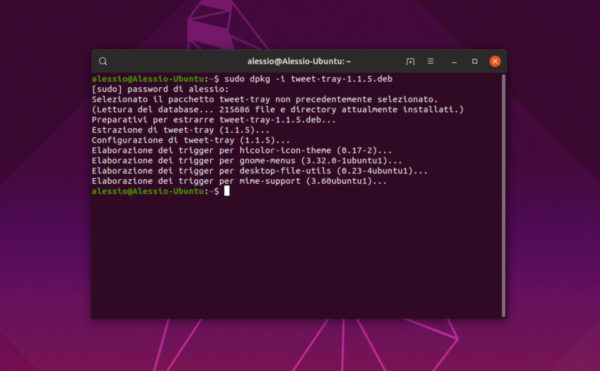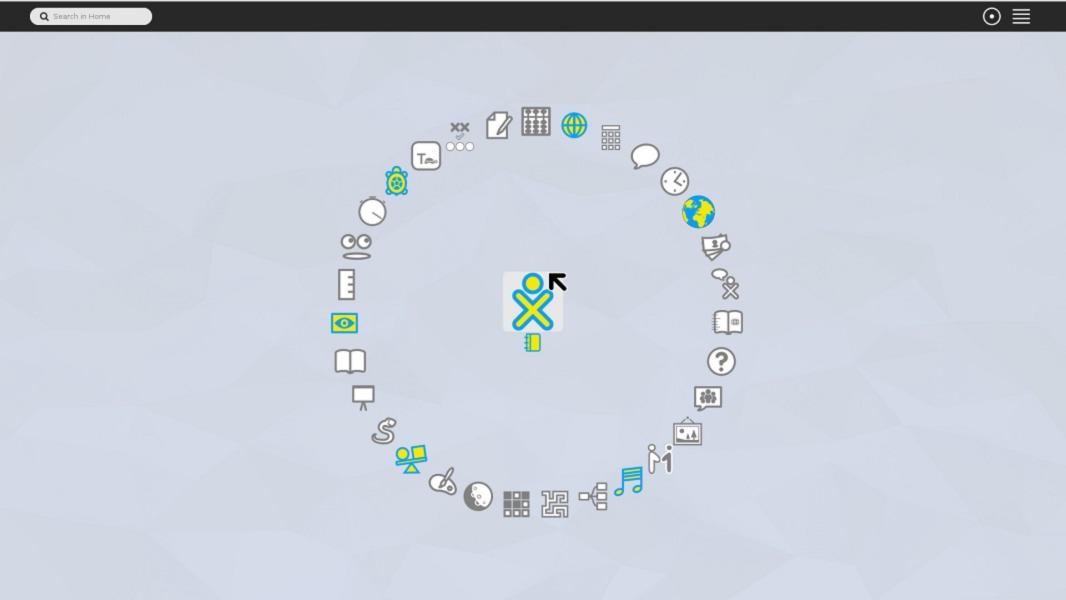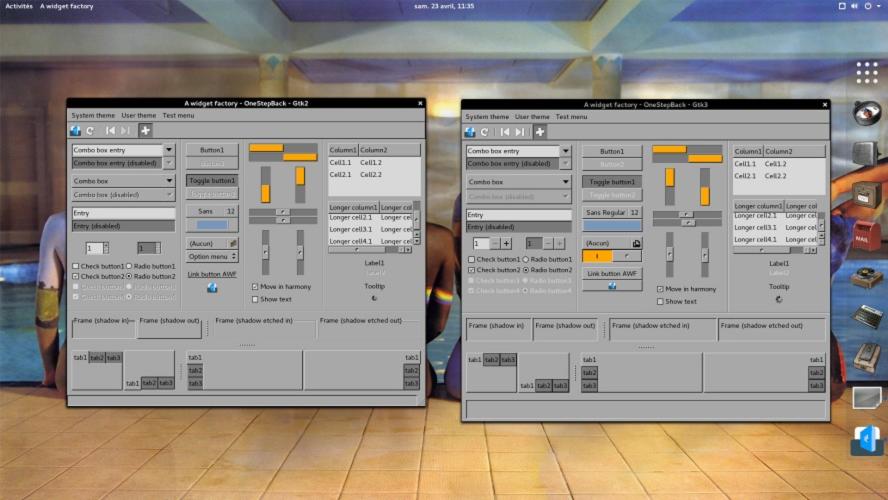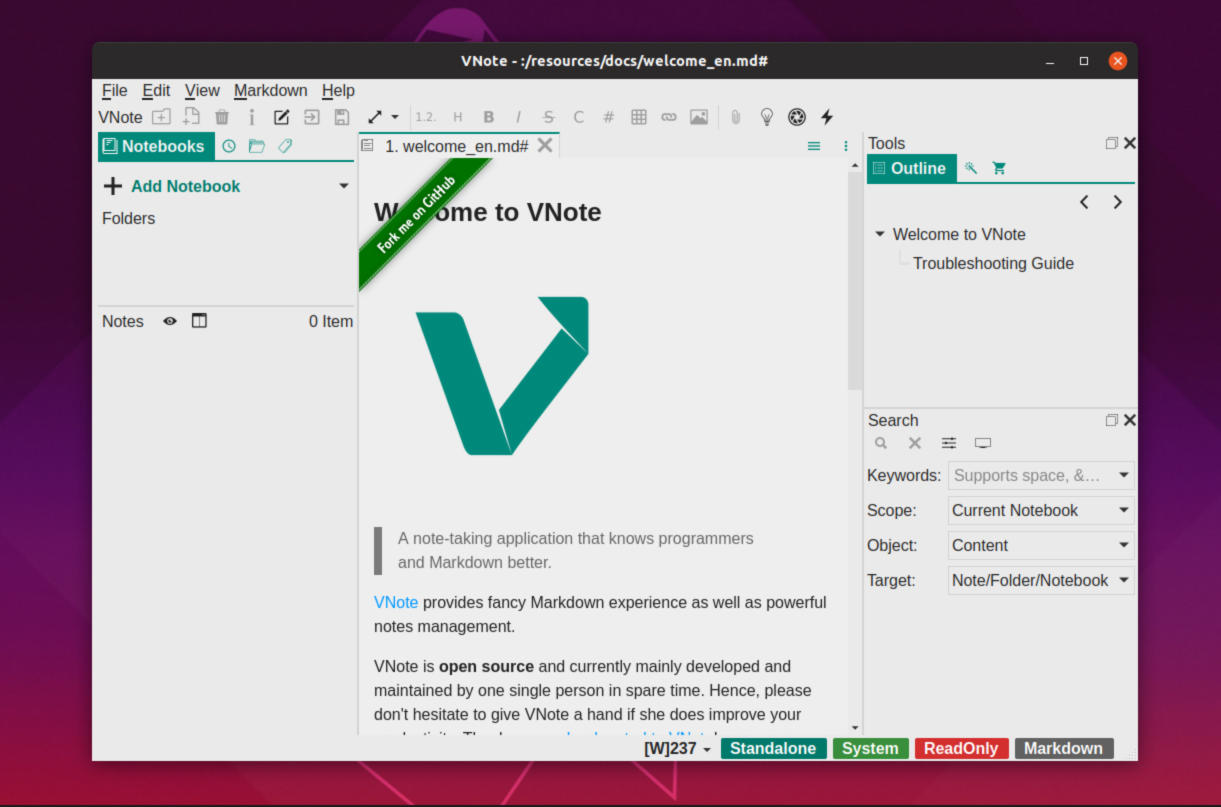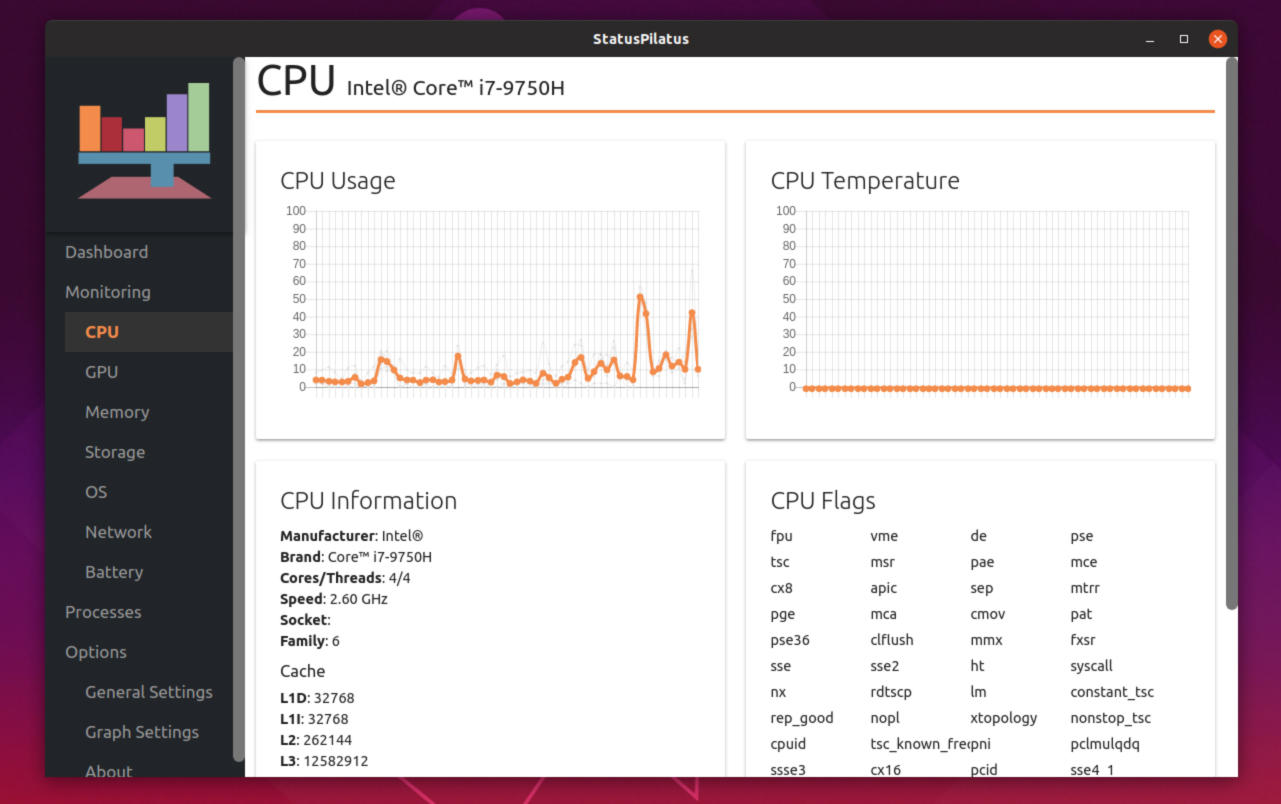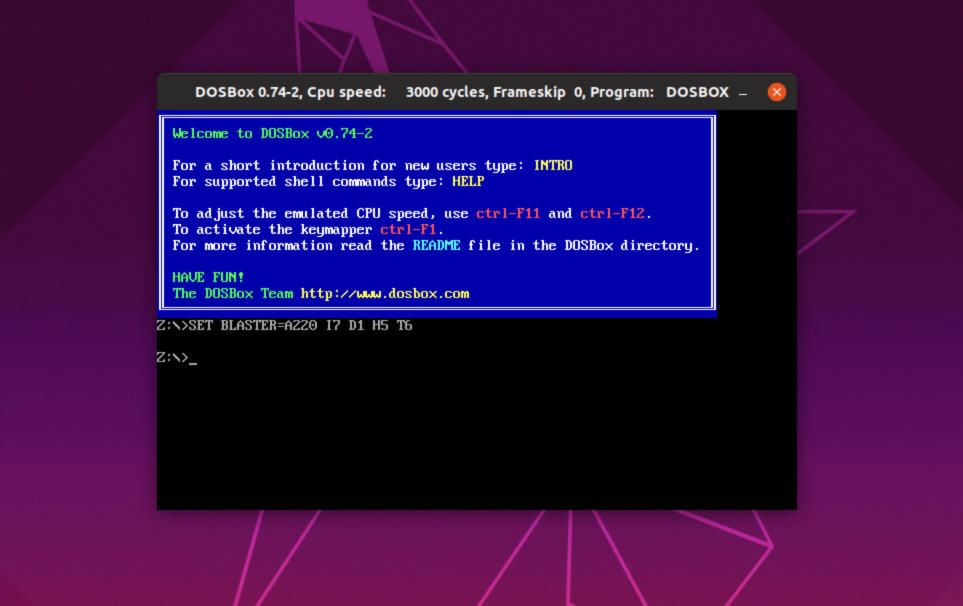Se siete stanchi di utilizzare il sito Web di Twitter o dei client non ufficiali sul vostro PC Linux, vi consigliamo di provare assolutamente la soluzione che vi proponiamo in questa guida. Nelle prossime righe vi spiegheremo come installare Tweet Tray su Linux in modo da condividere tutto ciò che volete direttamente dalla barra delle applicazioni del sistema operativo.
Tweet Tray: cos’è
Tweet Tray è un nuovo tipo di client che dà la possibilità agli utenti di condividere sul popolare social network direttamente dalla barra delle applicazioni. Oltre che per Linux, il programma è disponibile per Windows e macOS.
Come installare Tweet Tray su Linux
Vi anticipiamo subito che Tweet Tray può essere installato facilmente su Ubuntu, Debian, Fedora e OpenSUSE oppure su tutte le altre distribuzioni Linux tramite file AppImage. Vediamo insieme i passaggi da seguire.
Ubuntu/Debian
Se volete installare e usare Tweet Tray su Ubuntu o Debian, potete sfruttare il pacchetto DEB ufficiale che può essere scaricato direttamente dalla pagina dedicata presente su GitHub.
Tutto quello che bisogna fare è aprire il browser predefinito, collegarvi alla pagina di Tweet Tray su GitHub, individuare l’ultima versione rilasciata (identificabile attraverso il badge Latest release in verde) e cliccare sul link tweet-tray-x.x.x.deb presente nella sezione Assets. In alternativa, potete sfruttare lo strumento Wget da terminale eseguendo il comando wget https://github.com/jonathontoon/tweet-tray/releases/download/vx.x.x/tweet-tray-x.x.x.deb.
Completato correttamente il download, potete procedere con l’installazione di Tweet Tray sul vostro PC Ubuntu o Debian sfruttando sudo dpkg -i tweet-tray-x.x.x.deb. Ultimato il processo di installazione, potrebbero nascere dei problemi riguardanti le dipendenze. Questi possono essere risolti facilmente eseguendo sudo apt install -f su Ubuntu oppure sudo apt-get install -f su Debian.
Fedora/OpenSUSE
Nella pagina è possibile scaricare soltanto il pacchetto DEB e il file AppImage. Tuttavia, si può installare Tweet Tray su Fedora o OpenSUSE sfruttando il codice sorgente reperibile sempre su GitHub. Dato che il programma è stato costruito con NodeJS e Yarn, può essere facilmente modificato per ottenere un pacchetto RPM compatibile con queste due distribuzioni.
Il primo passaggio da eseguire è quello di scaricare il codice sorgente di Tweet Tray da GitHub usando git clone https://github.com/jonathontoon/tweet-tray.git. Concluso correttamente lo scaricamento, spostate la sessione del terminale nella cartella del codice con cd tweet-tray.
A questo punto, è necessario disporre dell’ultima versione di Yarn per poter creare e installare il codice sorgente. Per poter installare questo programma, eseguite i comandi sottostanti.
Fedora
curl –silent –location https://dl.yarnpkg.com/rpm/yarn.repo | sudo tee /etc/yum.repos.d/yarn.repo
sudo dnf install yarn
curl –silent –location https://rpm.nodesource.com/setup_8.x | sudo bash –
OpenSUSE
curl -o- -L https://yarnpkg.com/install.sh | bash
sudo zypper install npm
Compiuto correttamente questo passaggio, è possibile procedere con la creazione del file RPM all’interno del terminale aprendo package.json con Nano: nano -w package.json.
Scorrete il file e cercate “linux”: {. Sotto di esso, dovreste vedere “target”: [ seguito da “deb” e “AppImage”. Sopra la riga “deb”, premete Invio per crearne una nuova e aggiungete il codice “rpm”,. Fatto ciò, salvate le modifiche con Ctrl+O e chiudete Nano con Ctrl+X.
Completate la compilazione del file RPM e installatelo su Fedora o OpenSUSE eseguendo prima yarn install e poi yarn package. In conclusione, eseguite questi ultimi passaggi riportati qui sotto per concludere l’installazione di Tweet Tray.
Fedora
sudo dnf install libappindicator
cd ~/tweet-tray/release
sudo dnf install tweet-tray-x.x.x.x86_64.rpm
OpenSUSE
sudo zypper install http://download-ib01.fedoraproject.org/pub/fedora/linux/releases/27/Everything/x86_64/os/Packages/l/libappindicator-12.10.0-16.fc27.x86_64.rpm
cd ~/tweet-tray/release
sudo zypper install tweet-tray-x.x.x.x86_64.rpm
AppImage
Oltre al pacchetto DEB, gli sviluppatori mettono a disposizione un file AppImage su GitHub che può essere scaricato in maniera molto semplice e avviato su qualsiasi distribuzione Linux.
Il primo step da compiere è quello di scaricare il file in questione dal link riportato poco sopra (questa volta è necessario pigiare su tweet-tray-x.x.x.AppImage nella sezione Assets) oppure eseguire nel terminale il comando wget https://github.com/jonathontoon/tweet-tray/releases/download/vx.x.x/tweet-tray-x.x.x.AppImage.
Dopo aver scaricato correttamente il file AppImage di Tweet Tray, create una nuova cartella chiamata AppImage con il comando mkdir -p ~/AppImage e posizionate il file nella nuova directory con mv tweet-tray-x.x.x.AppImage ~/AppImage.
A questo punto, spostate la sessione del terminale nella cartella AppImage usando cd ~/AppImage e aggiornate le autorizzazioni con chmod +x tweet-tray-x.x.x.AppImage. In conclusione, potete avviare Tweet Tray tramite il comando ./tweet-tray-x.x.x.AppImage oppure cliccando due volte sul file AppImage.
Dubbi o problemi? Ti aiutiamo noi!
Se vuoi rimanere sempre aggiornato, iscriviti al nostro canale Telegram e seguici su Instagram. Se vuoi ricevere supporto per qualsiasi dubbio o problema, iscriviti alla nostra community Facebook.